V priebehu času pripojíte svoj telefón so systémom Android k desiatkam sietí Wi-Fi. A zakaždým si telefón so systémom Android uloží informácie o sieti Wi-Fi vrátane hesla na bezproblémové opätovné pripojenie v budúcnosti. Problém nastane, keď si chcete uložené heslo Wi-Fi v telefóne so systémom Android skutočne pozrieť. Tu je návod, ako nájsť heslo Wi-Fi v systéme Android.
Možno neradi používate správcu hesiel a doma ste zabudli nastavené heslo Wi-Fi. Prišli k vám nejakí hostia a teraz sa vás pýtajú na heslo Wi-Fi. Alebo možno chcete k tej istej sieti Wi-Fi pripojiť druhý telefón so systémom Android alebo iPhone. Tak či onak, potrebujete zistiť heslo Wi-Fi a my máme spôsob, ako na to.
Zistenie hesla Wi-Fi v systéme Android
Skôr ako sa pustíte do obnovy hesla Wi-Fi, mali by ste použiť nasledujúci trik, ktorý umožní ostatným alebo vašim sekundárnym zariadeniam pripojiť sa k sieti Wi-Fi.
Má to len jednu nevýhodu. Váš telefón musí mať operačný systém Android 10 alebo novší. Prejdite do Nastavenia > O telefóne > Informácie o softvéri a skontrolujte aktuálnu verziu systému Android. Uistite sa, že v ňom beží verzia operačného systému 10.0 alebo vyššia.
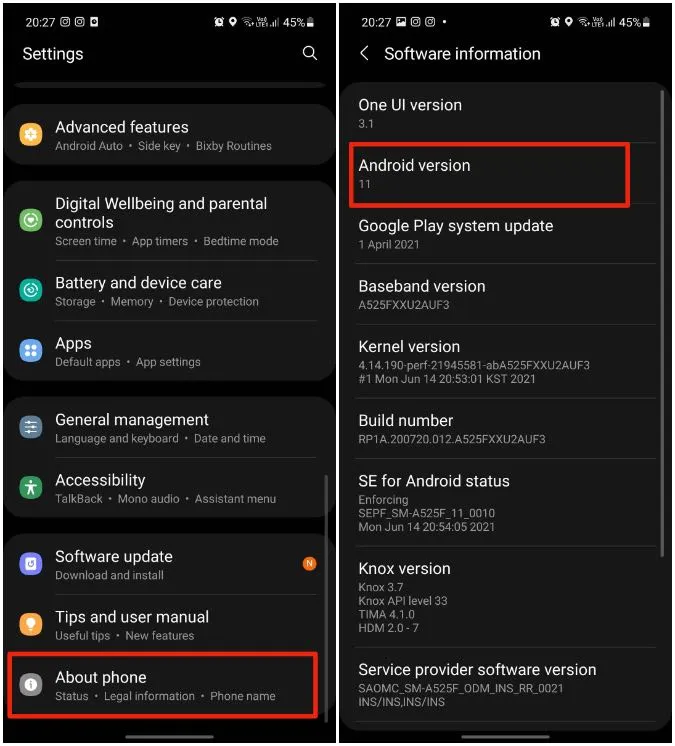
V nasledujúcom príklade použijeme telefón Samsung so systémom One UI 3.1 nad operačným systémom Android 11. Na základe vášho OEM zariadenia môže ponuka Nastavenia vyzerať inak. Buďte si však istí, že tento trik bude fungovať na všetkých kompatibilných telefónoch so systémom Android.
Skenovanie kódu Wi-Fi QR
Je celkom jednoduché vygenerovať QR kód vášho pripojenia Wi-Fi, aby ho ostatní mohli jednoducho naskenovať a pripojiť sa k sieti Wi-Fi. Postupujte podľa nasledujúcich krokov.
1. Otvorte aplikáciu Nastavenia v telefóne so systémom Android.
2. Prejdite na položku Pripojenia > Wi-Fi.
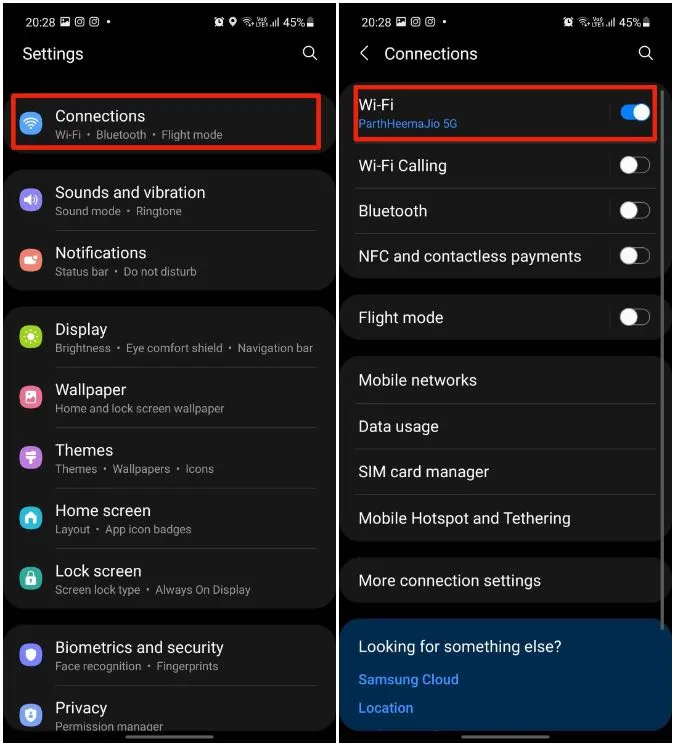
3. Vyberte pripojené pripojenie Wi-Fi.
4. Klepnite na ikonu ozubeného kolesa vedľa názvu siete Wi-Fi.
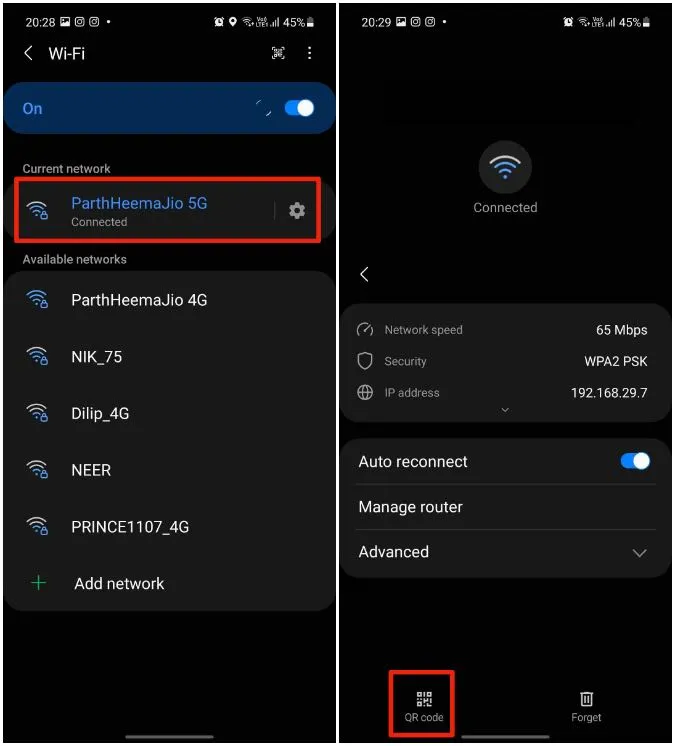
5. Klepnite na možnosť QR kód v spodnej časti.
6. Operačný systém vygeneruje skenovateľný kód QR pre pripojenie Wi-Fi. Môžete ho buď uložiť ako obrázok, alebo zdieľať priamo cez akékoľvek spoločenské konto.
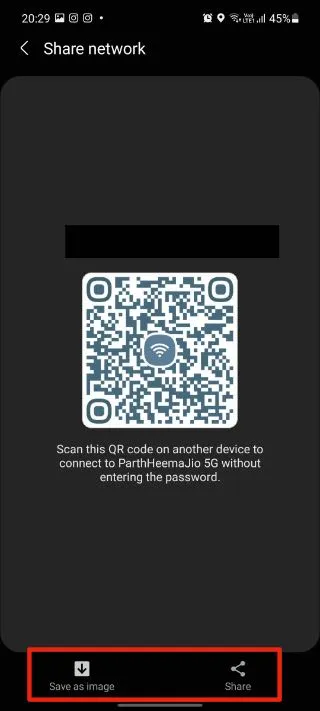
Teraz potrebujete skener QR kódu na druhom zariadení, aby ste sa mohli pripojiť k sieti Wi-Fi bez zadávania hesla.
Niektoré telefóny so systémom Android sú vybavené špeciálnym skenerom QR kódov zabudovaným v aplikácii fotoaparátu. Hneď ako otvoríte natívnu aplikáciu fotoaparátu a pokúsite sa naskenovať kód QR, hľadáčik fotoaparátu rozpozná kód QR a otvorí vyskakovacie okno na pripojenie k sieti Wi-Fi.
Aj keď váš telefón so systémom Android nemá zabudovaný skener QR kódov, môžete vyskúšať nižšie uvedenú aplikáciu tretej strany a naskenovať akýkoľvek typ QR kódu.
Skener QR kódov a čiarových kódov od QR Easy
Toto je jedna z vysoko hodnotených aplikácií na skenovanie QR kódov na cestách. Otvorte obchod Google Play pomocou odkazu nižšie a nainštalujte aplikáciu.
Jej veľkosť je malá, má menej ako 3 MB a inštalácia aplikácie by nemala trvať dlhšie ako minútu. Otvorte aplikáciu a vyberte možnosť skenovať pomocou fotoaparátu. Povoľte príslušné povolenie na prístup k vyhľadávaču fotoaparátu a naskenujte QR kód, ktorý ste vygenerovali na druhom zariadení pomocou vyššie uvedených krokov.
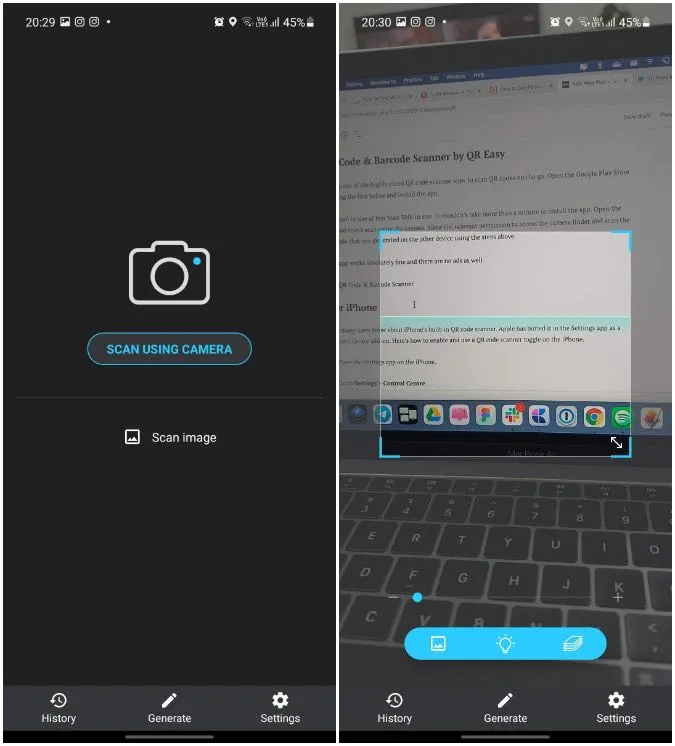
Aplikácia funguje úplne bez problémov a nie sú v nej ani žiadne reklamy.
Získajte aplikáciu QR Code & amp; Barcode Scanner
Pre iPhone
Málo používateľov vie o zabudovanom skeneri QR kódov v iPhone. Apple ho ukryl do aplikácie Nastavenia ako doplnok Ovládacieho centra. Tu je návod, ako zapnúť a používať prepínač skenera QR kódov na iPhone.
1. Otvorte aplikáciu Nastavenia na iPhone.
2. Prejdite do ponuky Nastavenia > Ovládacie centrum.
3. Prejdite nadol a klepnite na ikonu + vedľa možnosti Skener kódov.
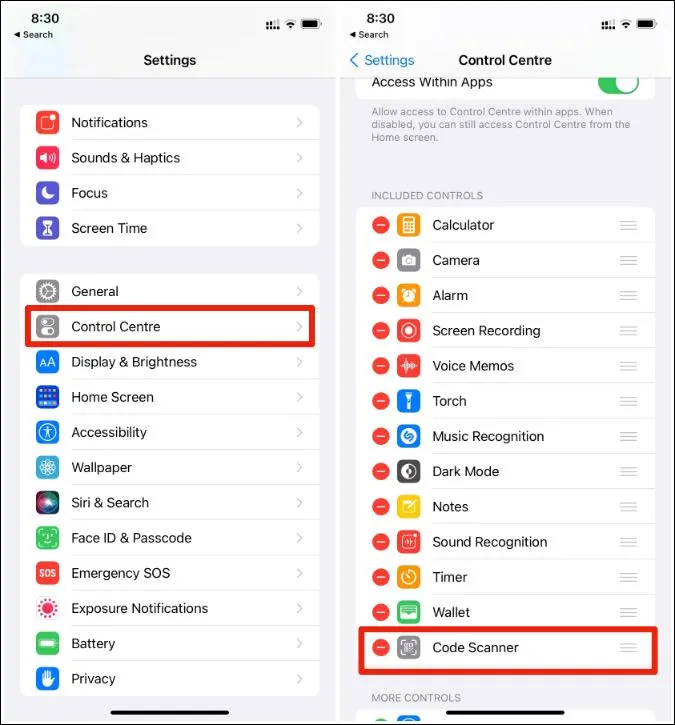
4. Teraz potiahnite prstom nadol z pravého horného rohu a odkryte ponuku Ovládacieho centra. Tí, ktorí používajú iPhone s tlačidlom Domov, môžu potiahnuť prstom zdola nahor a otvoriť ponuku Ovládacieho centra.
5. Klepnite na prepínač Code Scanner a naskenujte QR kód na svojom zariadení so systémom Android.
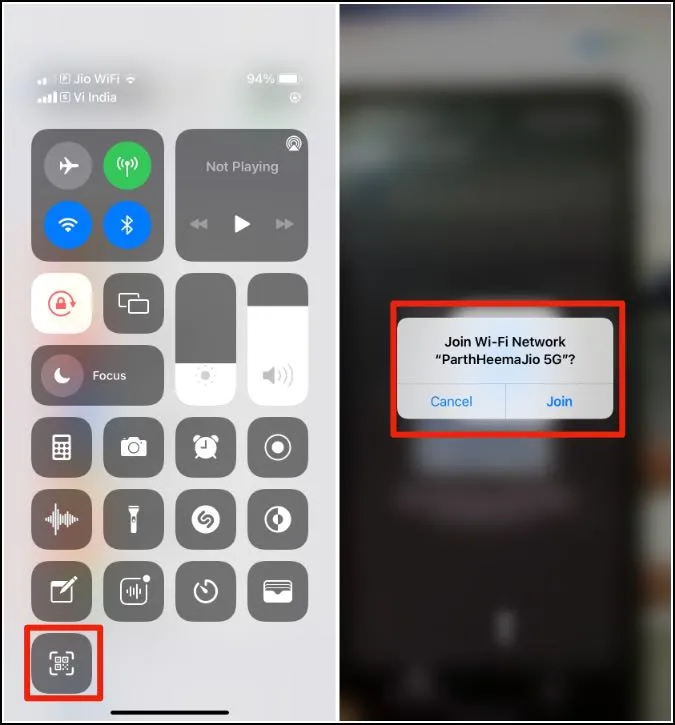
iPhone vás požiada o pripojenie k rovnakej sieti Wi-Fi. Stlačte tlačidlo OK a môžete začať pracovať.
Pre Android 9 a nižší
Ak je na vašom telefóne so systémom Android Pie alebo nižším, jediný spôsob, ako zobraziť alebo zdieľať heslo Wi-Fi, je prostredníctvom aplikácií tretích strán. Aby tieto aplikácie v telefóne fungovali, musíte mať rootnuté zariadenie.
Skôr než sa pustíte do rootovania telefónu, upozorníme vás na možné nedostatky tejto techniky. Ak sa počas procesu rootovania niečo pokazí, môžete skončiť s telefónom použiteľným ako ťažítko na papier. Taktiež dôjde k zrušeniu firemnej záruky na váš telefón.
V obchode Play je veľa aplikácií, ktoré tvrdia, že sú prehliadačmi hesiel Wi-Fi pre rootnuté telefóny so systémom Android. Spomedzi nich sme na základe hodnotení a recenzií našli spoľahlivé riešenie Wi-Fi Password Viewer.
Stiahnite a otvorte aplikáciu, udeľte jej plný prístup k zariadeniu a ona pre vás získa informácie o Wi-Fi.
Získajte aplikáciu WiFi Password Viewer
Zhrnutie: Vyhľadanie hesla Wi-Fi v systéme Android
Zabudli ste heslo Wi-Fi a chcete ho zdieľať s ostatnými? Na získanie informácií nepotrebujete žiadny hackerský útok. Pomocou vyššie uvedených krokov v modernom telefóne so systémom Android môžete jednoducho zdieľať pripojenie Wi-Fi vygenerovaním kódu QR.
Majitelia reštaurácií a kaviarní môžu obrázok QR kódu vytlačiť a umiestniť ho aj na pult. Ak je to možné, vyhnite sa riešeniam tretích strán prostredníctvom metódy root.
